EFEITOS
EM IMAGENS: Papel
Queimado - Retícula - Plástico - Círculos - Televisão - Esfera - Aura - Linha Pontilhada
- Botão 1 -
Botão 2
EFEITOS EM
TEXTO: Texto
Sombra - Texto
Bevel - Texto Contorno 1 - Texto Contorno 2 - Texto Fogo -
Texto Gelo - TextoTinta -
Texto Glow
Um efeito diferente que você sempre desejou fazer
é este. Da maneira tradicional ele não dá trabalho para ser feito. Aqui eu usei a
imagem Testpic. jpg que é uma figura nativa do Photoshop e a recortei, você pode usar a
imagem que quizer, até mesmo um texto.
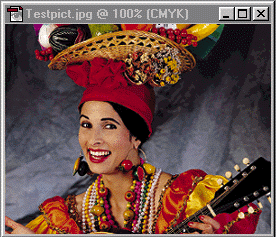
No menu Window:
Window>Show Channels. Agora clic na setinha no canto superior direito da janela e em
New Channel. Pronto foi criado um canal Alpha1. Agora na barra de ferramentas selecione a
ferramenta Paint Bucket Tool e com ela preencha de branco o novo canal.
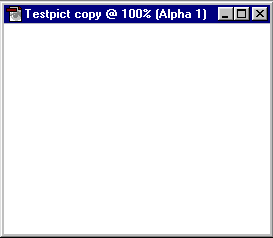
Na janela o canal
Alpha 1 mostra já se apresenta com a nova cor aplicada.
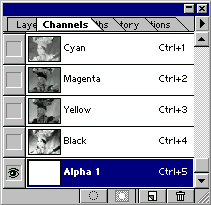
Agora crie um novo
arquivo, vá ao menu File: File>New, 20X0,30 cm, divida ao meio na horizontal e pinte
uma das partes de preto, você terá criado duas linhas. Depois no menu Image:
Image>Image Size e configure como o exemplo abaixo.
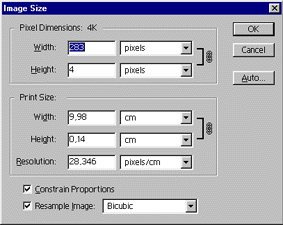
Seu arquivo deverá
estar parecido com o arquivo abaixo. Ou seja com duas linhas finas. Agora no menu select:
Select>All. No menu Edit: Edit>Define Pattern.

Selecione o canal
Alpha 1 e no menu Edit: Edit>Fill em Use selecione a opção Pattern. Ok.
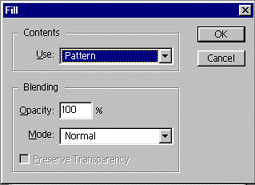
O canal Alpha 1 já
está com o novo preenchimento. Agora no menu Select: select>Load Selection. Ok. Uma
seleção foi carregada.
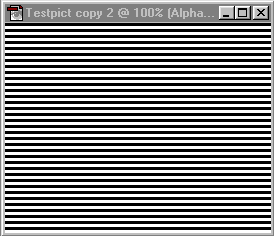
Na janela dos
canais selecione o canal RGB. Na barra de ferramentas selecione a ferramenta Airbrush Tool
e com ela pinte de preto toda a área selecionada. Elimine a seleção e pronto, seu
trabalho deve estar parecido com o exemplo abaixo.
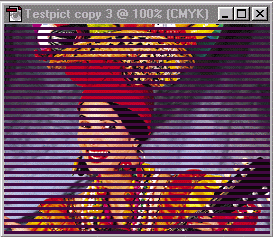
|

